電腦windows7桌麵怎麼恢複,在使用電腦的過程中,我們時常會遇到一些突發情況,比如突然發現自己的Windows 7桌麵上什麼都沒有了,這種情況可能會讓我們感到困惑和焦慮,畢竟桌麵上的圖標和文件對於我們來說非常重要。當我們遇到這種情況時,應該如何恢複Windows 7桌麵呢?本文將為大家介紹一些簡單有效的方法,幫助大家快速還原丟失的桌麵圖標和文件,讓我們的電腦恢複正常運行。
具體方法:
1.小編一次在打開電腦win7操作係統時,開機後發現桌麵什麼都沒有。隻有一個桌麵係統自帶的背景,通過摸索結合網絡資料。我總結有3種方法可以桌麵恢複顯示圖標。如您也和我一樣情況,請看下麵3種方法。

2.1、有時候點擊鼠標失誤可能將右鍵的“顯示桌麵圖標”前麵的√給去掉了,現在我們將“顯示桌麵圖標”的勾恢複就可以了!隻需要鼠標在桌麵空白處“右鍵”---“查看“---”顯示桌麵圖標“的√勾上即可!
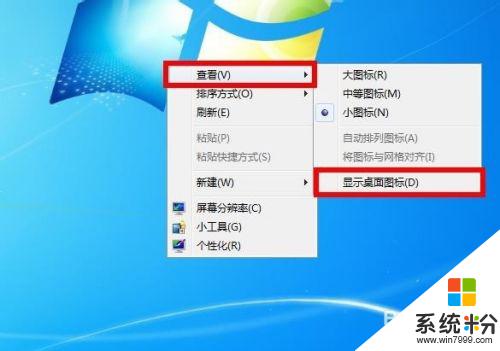
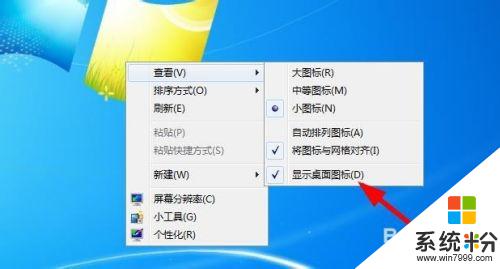
3.2、如果上麵的方法沒有用,就不是這個原因,我們可以采取組策略。鍵盤上的windows徽標鍵+R鍵進入運行,輸入“gpedit.msc“,進入本地組策略管理器。在 ”用戶配置“---”管理模板“---”桌麵“---”禁用active desktop “,設置其屬性為:”未配置“ 或者”已禁用 “ 都行。點擊確定即可返回桌麵查看是否顯示圖標了。
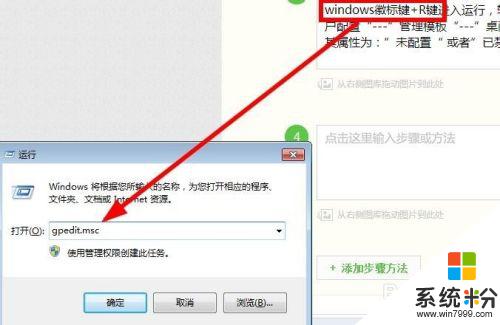
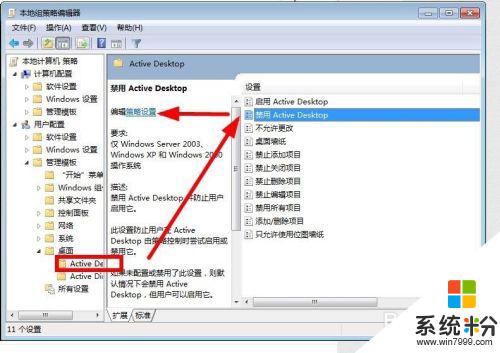
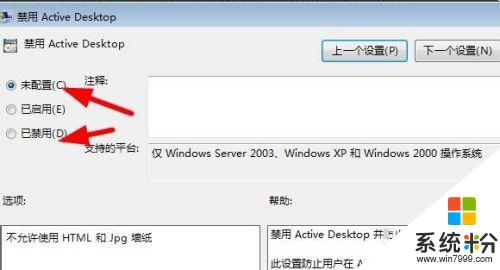
4.3如果上述兩部都做了都不行,第二步發現是已禁用或未配置,那麼請看第三步,添加“explorer.exe”進程。
首先利用快捷鍵(ctrl+shift+esc),注意同時按下。打開任務管理器快捷鍵進入,點擊”任務管理器“---”應用程序“---”新任務“ 輸入:“explorer.exe”進程進行加載,點擊確定,查看桌麵就行了!
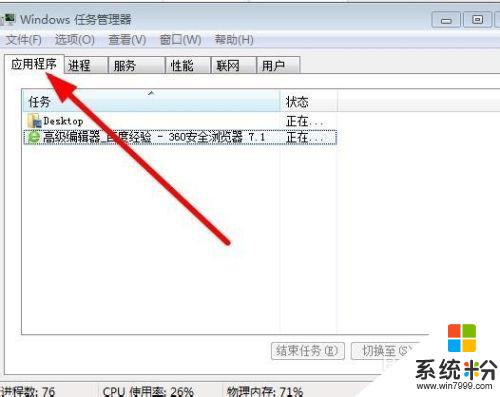
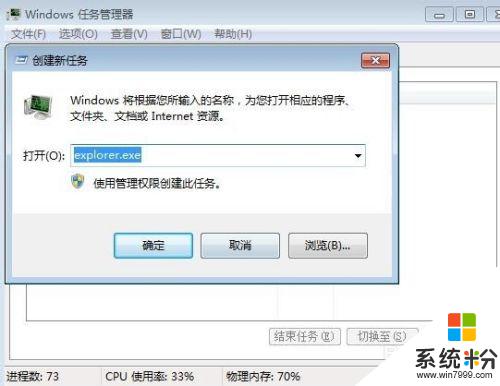
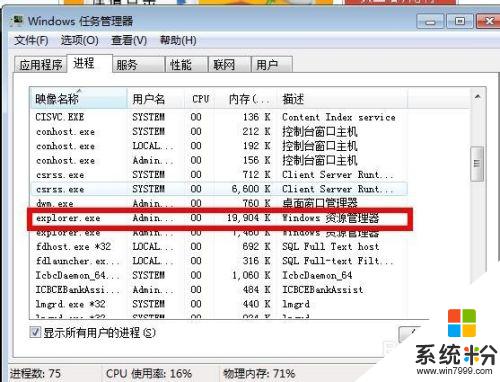
5.完成上述幾步,就基本上能解決桌麵圖標不顯示的問題了,如有新方法也可以聯係我們添加,便於幫助更多的人,謝謝!

以上就是電腦Windows 7桌麵恢複的全部內容,如果您遇到了這種現象,可以按照本文的方法解決,希望這篇文章對您有所幫助。
Win7相關教程